学习Pr剪辑,掌握了这些工具的使用,你就可以自己剪辑视频了!
上篇文章中我们讲到了pr软件的快速入门学习剪辑视频,及使用pr剪辑视频的具体流程,那么今天我们就带大家学习下pr工具栏中剪辑工具的使用方法,学会了这些工具后,你就可以很轻松的剪辑自己的小视频了,好的,让我们开始吧。

1、选择工具(快捷键V)
首先我们要学习的第一个工具就是选择工具学习剪辑视频,这也是最基础的一个。如果我们需要移动时间线上的音频和视频素材或者删除某段素材,就需要先点击这个工具,然后才能选中轨道上的素材进行移动或者删除操作。
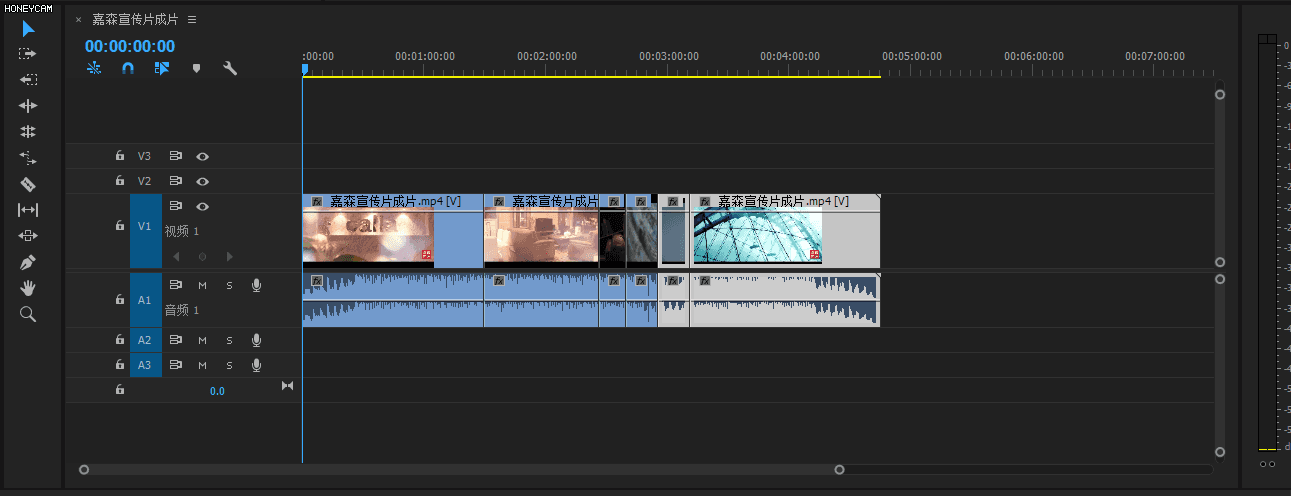
选择工具使用演示
2、剃刀工具(快捷键C)
第二个就是剃刀工具,剃刀工具是剪辑中最主要的也是最常用的工具。就是用来剪切素材的,如果我们需要将一段素材一分为二或者剪切掉不需要的部分,我们就要先使用剃刀工具对素材进行分割,然后使用选择工具选择分割出来的素材,Del删除。
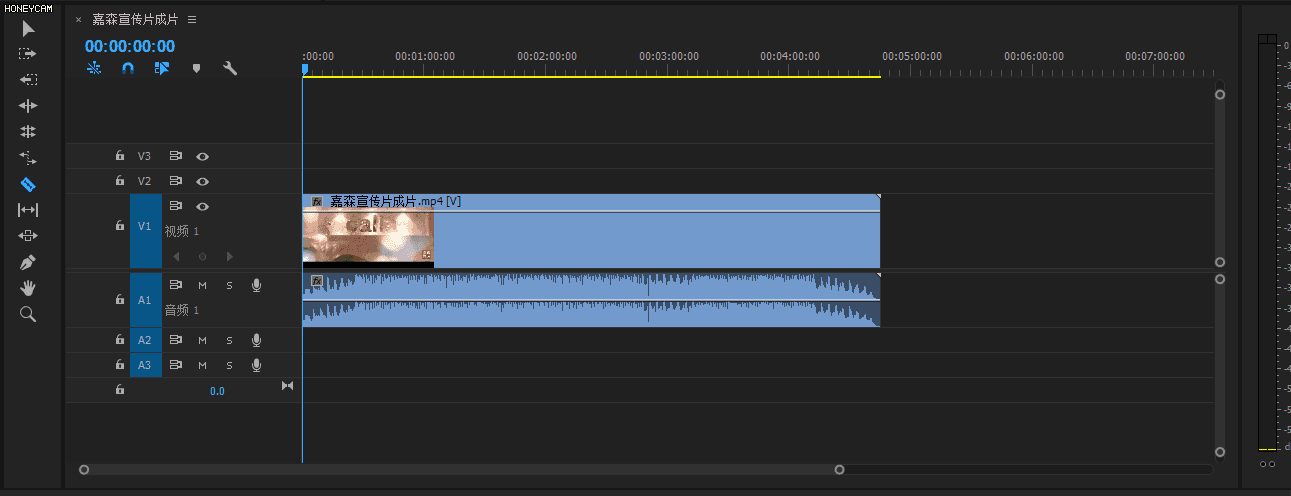
剃刀工具使用演示
3、向前、向后选择轨道工具(快捷键A)
向前或者向后选择轨道工具,其实和选择工具的功能是差不多的,都是选择移动素材用的,只不过向前或者向后选择轨道工具是批量选择,向前选择轨道工具是选择某段素材后边所有的素材,而向前选择轨道工具是选择某段素材前边所有的素材。
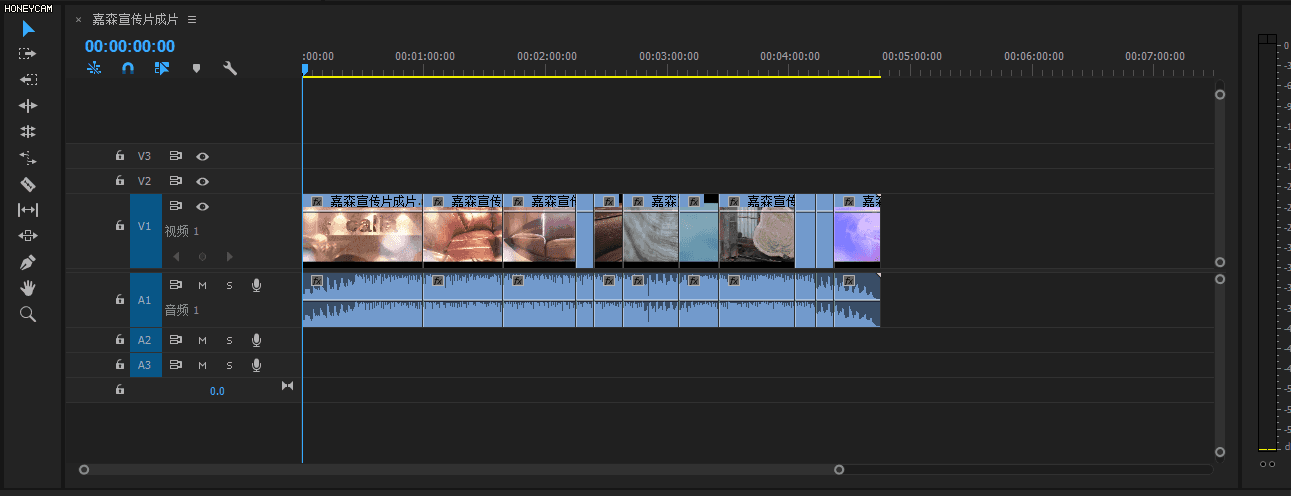
向后选择轨道工具
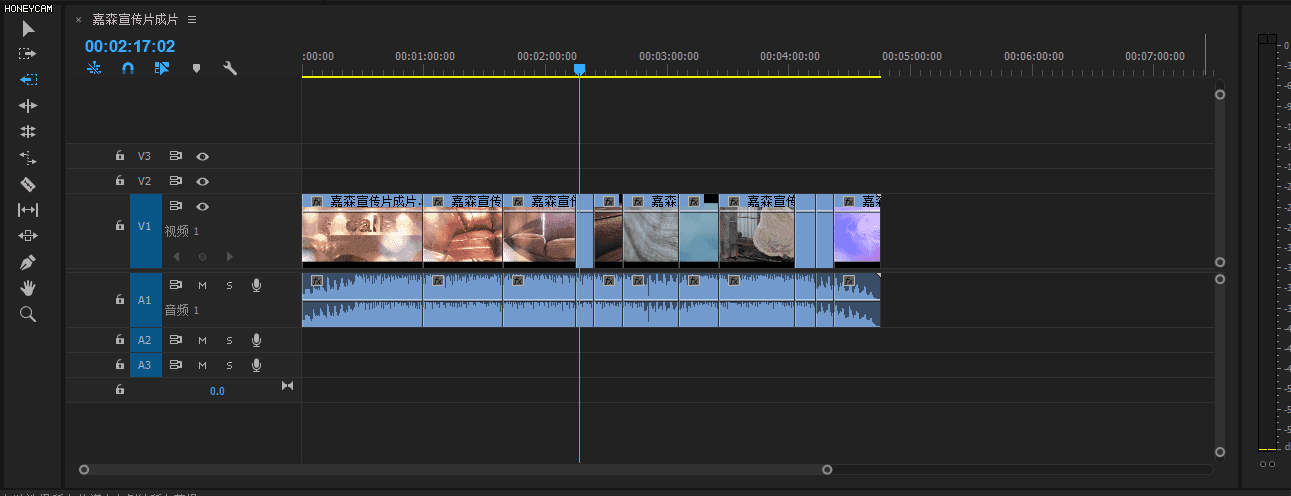
向前选择轨道工具
4、波纹编辑工具(快捷键B)
波纹编辑工具可以调整某断素材的出点或入点,同时相邻的素材会一直吸附在旁边。使用方法:选择波纹编辑工具,放到需要编辑素材的入点或出点位置,鼠标变成黄色箭头标识时,拖动素材完成出入点调整。
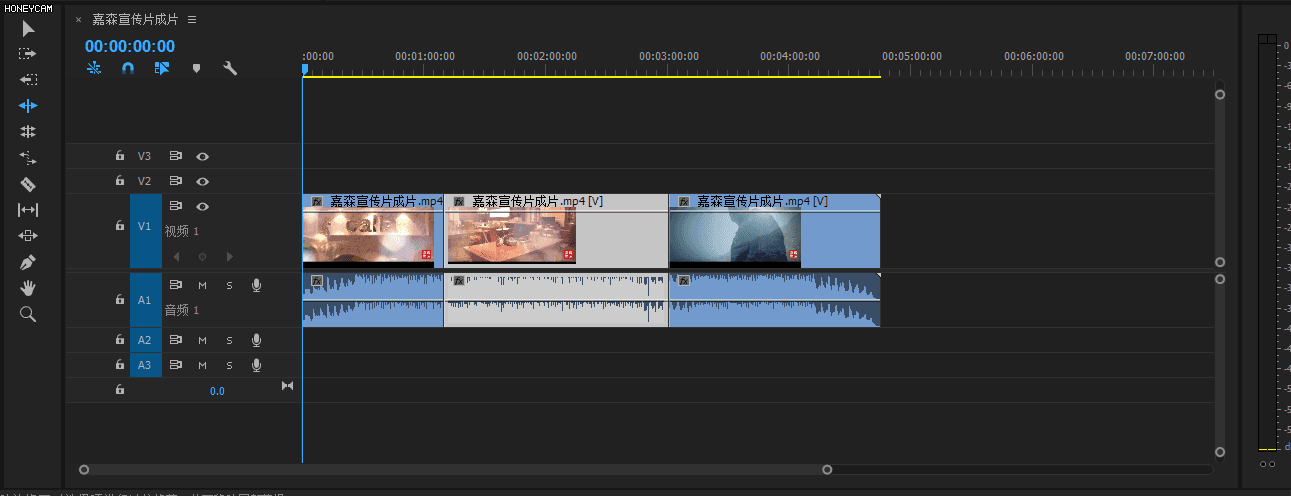
波纹编辑工具
5、滚动编辑工具(快捷键N)
滚动编辑工具是在不改变两段相邻素材总长度的情况下,用来寻找两段素材的结合点。当然两段素材实际长度要够长,要不然就没法拖动,具体使用方法:先选择滚动编辑工具,将其放到两段素材的结合处,点击拖动,寻找到合适的衔接点后松开鼠标。

滚动编辑工具
6、比例拉伸工具(快捷键R)
比例拉伸工具是改变一段素材长度的同时,改变素材的播放速度,简单理解就是让某段素材快放或者慢放,使用方法,选择比例拉伸工具放到某段素材的起始位置或结束位置,当工具变成可使用状态时拖动,拉伸或压缩素材时长,改变素材的播放速度。
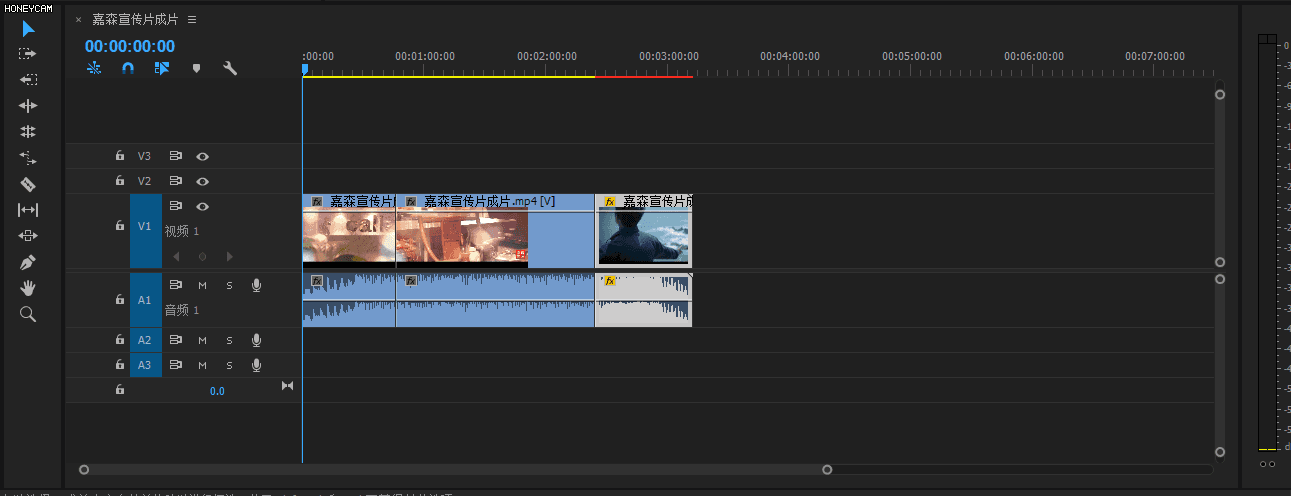
比例拉伸工具演示
7、外滑工具(快捷键Y)
外滑工具是在不改素材时长的同时,寻找这段素材的起始画面和出点画面,使用方法,选择外滑工具,放到需要编辑的素材上拖动,然后在节目预览窗口就可以看到这段素材的入点画面和出点画面,拖到合适的位置后松开鼠标就可以了。
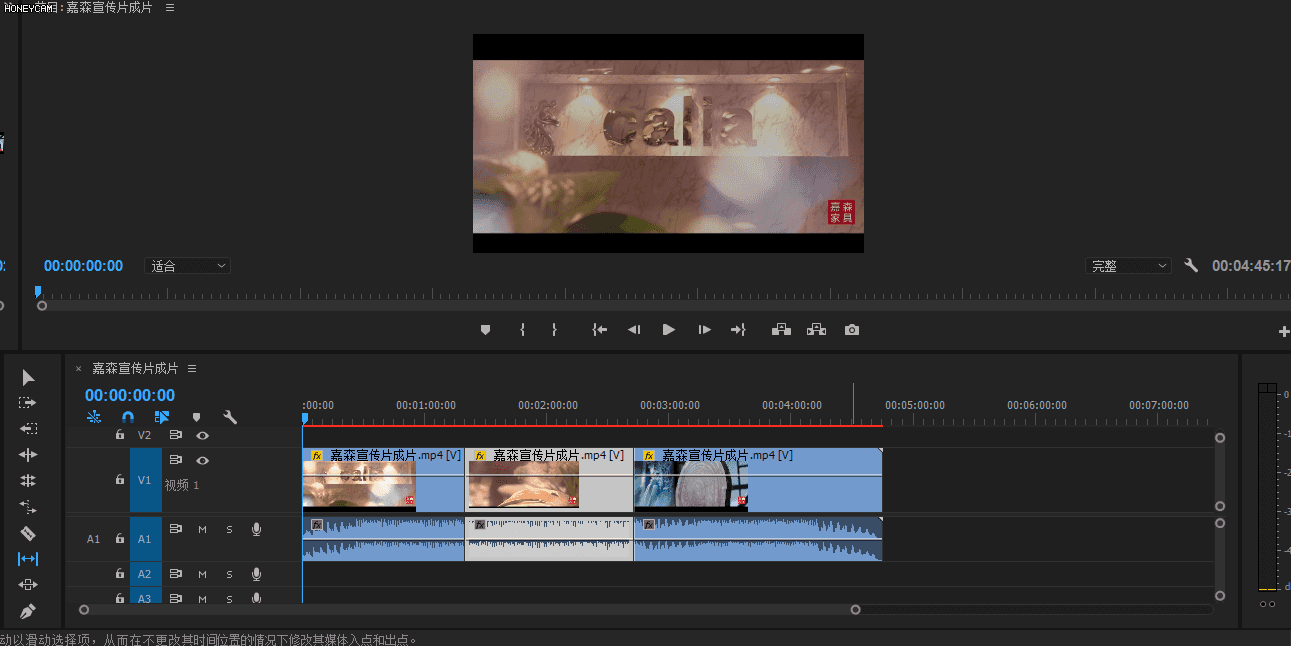
外滑工具演示
8、内滑工具(快捷键U)
而内滑工具是在不改变选中素材时长的同时,改变相邻素材的时长即出点和入点学习剪辑视频,使用方法和外滑工具一样,放到素材上拖动。
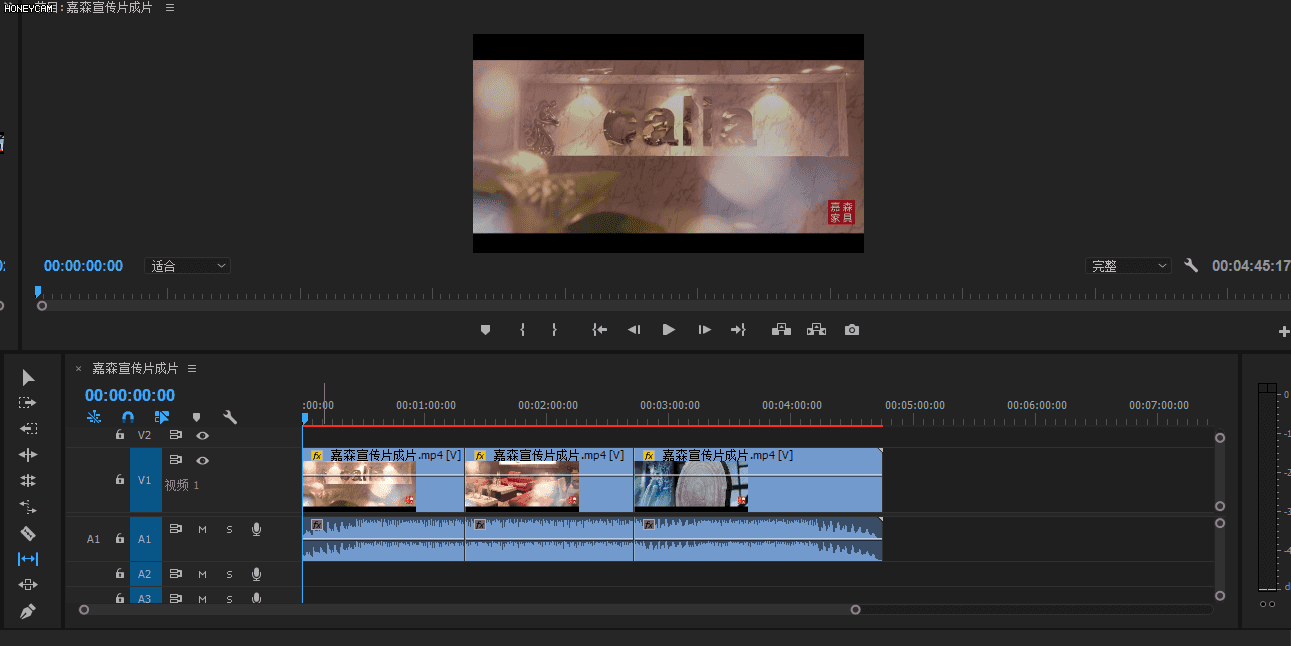
内滑工具演示
9、钢笔工具(快捷键p)
钢笔工具主要是用于在素材上新建和调解透明度、位置、缩放等信息的关键字。
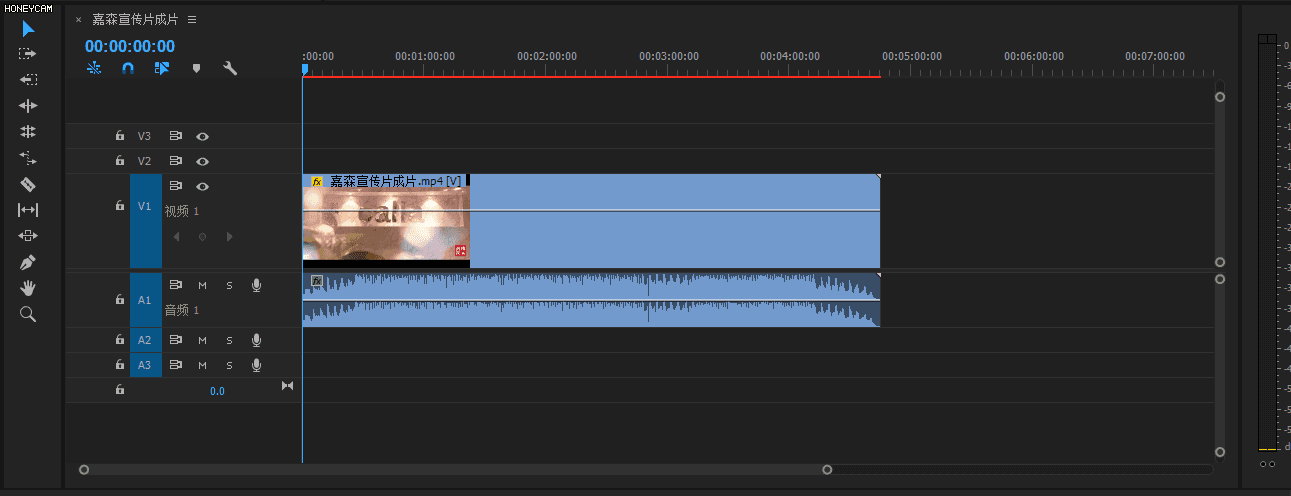
钢笔工具演示
10、缩放工具和手形工具(快捷键分别是H和Z)
这两个工具分别是用于缩放时间轨道和移动轨道窗口,当你需要对素材进行精准剪切时,就可以使用缩放工具将时间线放大(键盘上的+、—也可以缩放时间线),这样就更方便剪切。放大时间线后,同时可以配合使用手形工具对时间线进行移动预览。
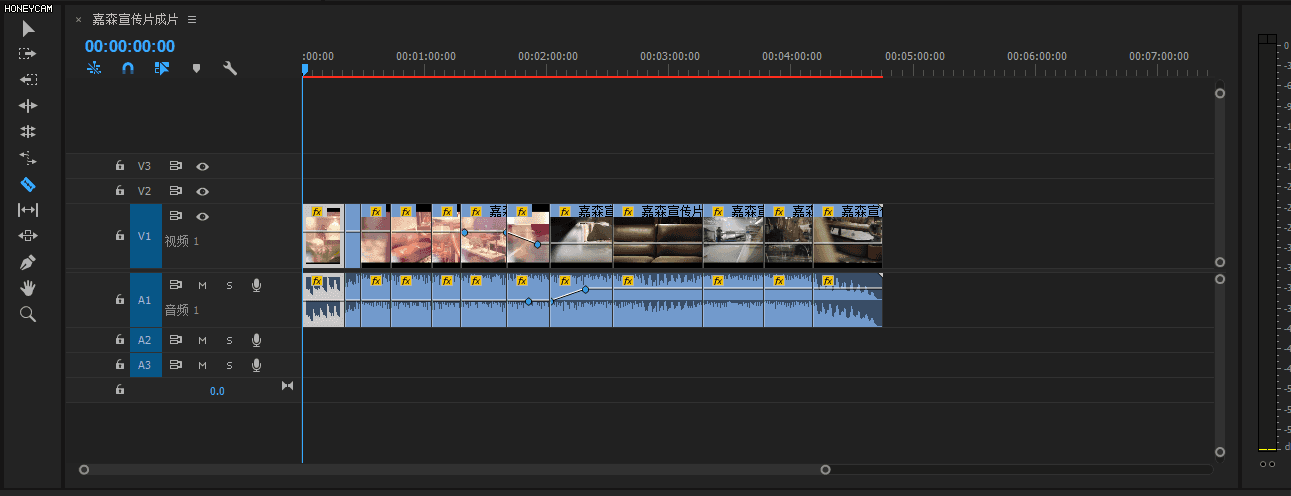
缩放工具演示
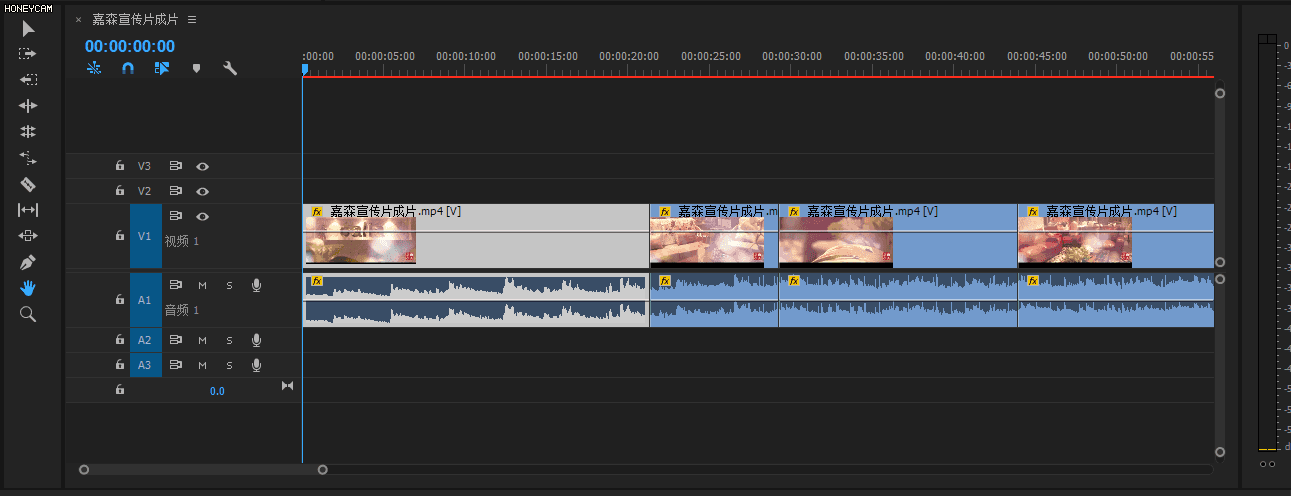
手形工具演示
以上就是pr剪辑软件工具栏中所有工具的使用方法及用途的讲解,使用最多的就是选择工具和剃刀工具,会这两个工具就可以完成一些简单的剪辑了,其他工具主要是为了方便快捷的剪辑,和提高工作效率而设计的。
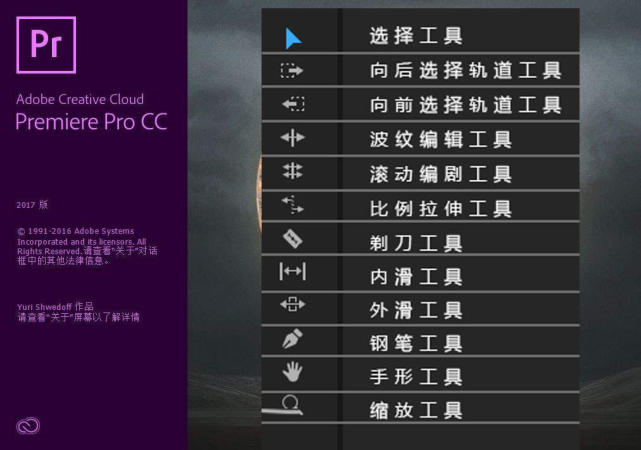
所以说初学者如果觉得这些工具很难学习,也不要太着急,可以慢慢学。有什么不懂得地方下方评论区留言,如果您觉得这篇文章对您有所帮助,非常感谢您的点赞、关注、转发。

声明:本站所有文章资源内容,如无特殊说明或标注,均为采集网络资源。如若本站内容侵犯了原著者的合法权益,可联系本站删除。
